V eni od naših prejšnjih objav smo govorili o ustvarjanju slike varnostne kopije sistema v operacijskem sistemu Windows 8.1 s pomočjo ukaznega poziva. Če ste prej ustvarili varnostno kopijo pogona Windows 8.1 in želite obnoviti sliko zdaj, lahko sledite spodnjim navodilom za uspešno obnovitev slike varnostne kopije.

Stvari, ki jih boste potrebovali:
# Windows 8.1 bootable DVD ali USB
# Vaš zunanji pogon USB, ki vsebuje varnostno sliko
Opozorilo: Vsi obstoječi podatki na pogonih, ki jih želite obnoviti, bodo zamenjani s podatki v sliki varnostne kopije. Zato predlagamo, da ustvarite varnostno kopijo vseh podatkov, preden začnete obnoviti predhodno ustvarjeno varnostno kopijo. Upoštevajte tudi, da če je varnostna kopija iz kakršnegakoli razloga poškodovana ali če postopek obnovitve ne uspe, lahko računalnik postane nezastran. Priporočamo, da varnostno kopirate vse podatke, preden nadaljujete.
1. korak: Povežite vaš Windows 8.1 z zagonom USB ali vstavite zagonski DVD s sistemom Windows 8.1, znova zaženite računalnik in ustrezno spremenite BIOS ali UEFI, da omogočite zagon z USB-ja ali DVD-ja.
2. korak: Zagon z uporabo sistema Windows 8.1 ali zagonskega USB-ja ali DVD-ja. Ko se namestitev konča z nalaganjem pomembnih datotek, boste videli naslednji zaslon, kjer boste morali izbrati jezik in tip tipkovnice.
3. korak: Izberite jezik za namestitev, obliko časa in valute, tipkovnico ali način vnosa in nato kliknite gumb Naprej, da nadaljujete na naslednji korak.
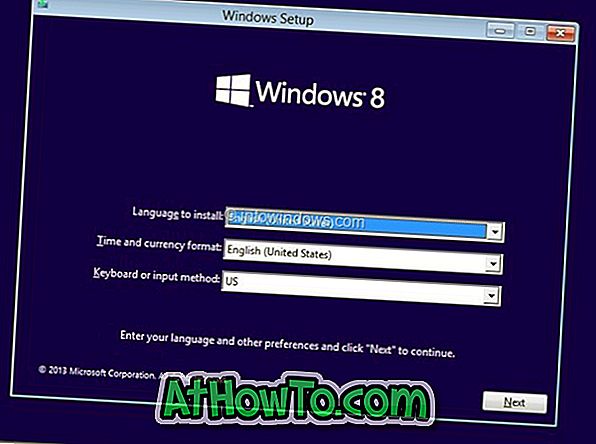
4. korak: Na zaslonu Namestitev kliknite možnost Popravi računalnik, ki se nahaja v spodnjem levem delu zaslona, da odprete naslednji zaslon:
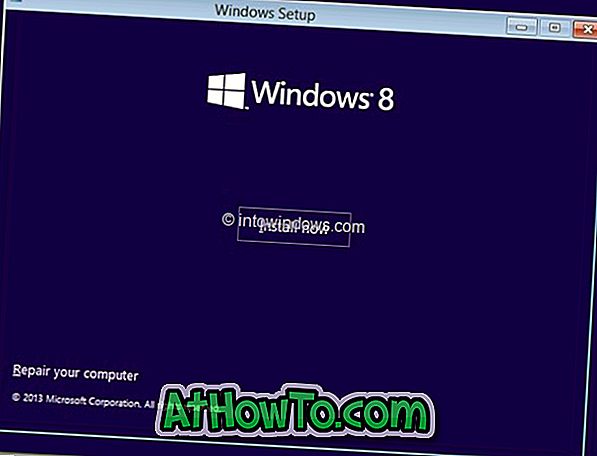
Kliknite na Odpravljanje težav, da si ogledate Osveži računalnik, Ponastavi računalnik in Napredne možnosti.
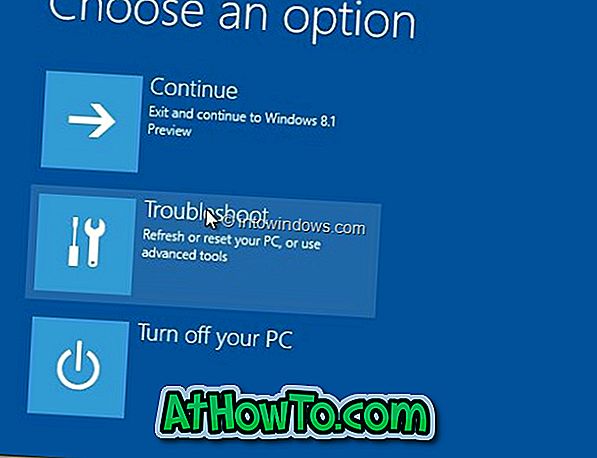
5. korak: Kliknite Napredne možnosti, če si želite ogledati možnost Obnovitev sistemske slike. Kliknite možnost Sistemska obnovitev slike .
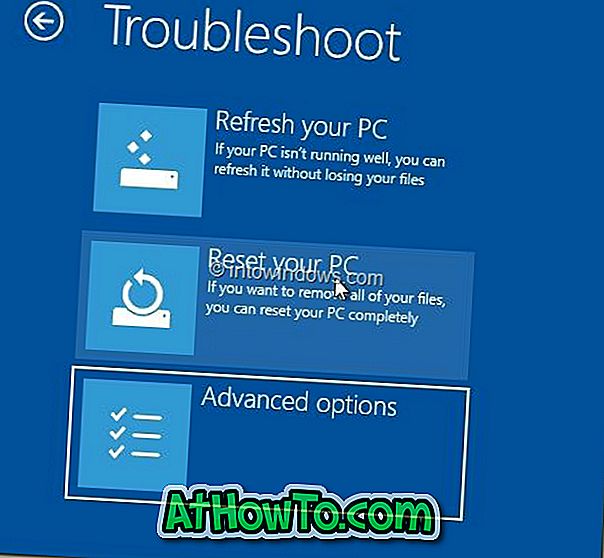
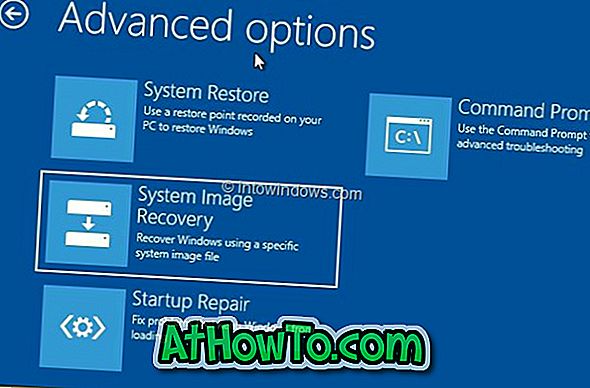
6. korak: Povežite zunanji pogon USB, ki vsebuje slikovno datoteko varnostne kopije Windows 8.1.
7. korak: Na naslednjem zaslonu se prikaže seznam različic sistema Windows, nameščenih na vašem računalniku. Če je Windows 8.1 na vašem računalniku edina različica operacijskega sistema Windows, boste videli samo vnos Windows 8.1. Kliknite vnos Windows 8.1, da začnete skeniranje računalnika za varnostno kopiranje slik.

Ko najdete varnostno kopijo, lahko kliknete gumb Naprej .
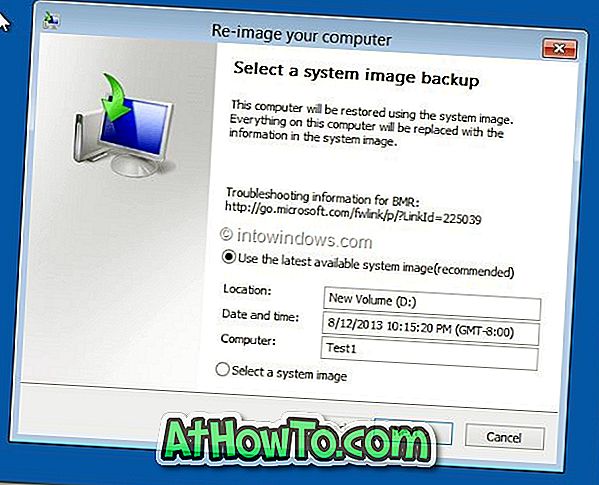
Če dobite napako »Windows ne more najti slike sistema v tem računalniku«, preprosto kliknite gumb Prekliči, če si želite ogledati možnost brskanja po slikovni datoteki varnostne kopije.
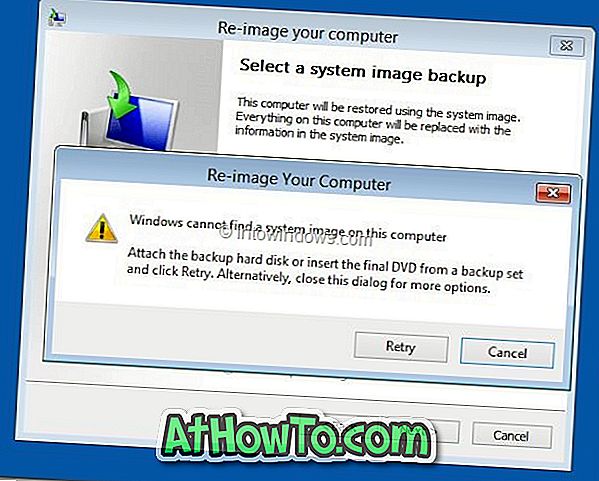
8. korak: Če je sistem Windows našel sliko varnostne kopije sistema, lahko preskočite na naslednji korak. Če sistem Windows iz neznanega razloga ni zaznal slike varnostne kopije na računalniku ali zunanjem pogonu ali če imate več slik za varnostno kopiranje, označite možnost » Izberite sliko sistema«, kliknite gumb Naprej in nato izberite varnostno kopijo. končno kliknite gumb Naprej .
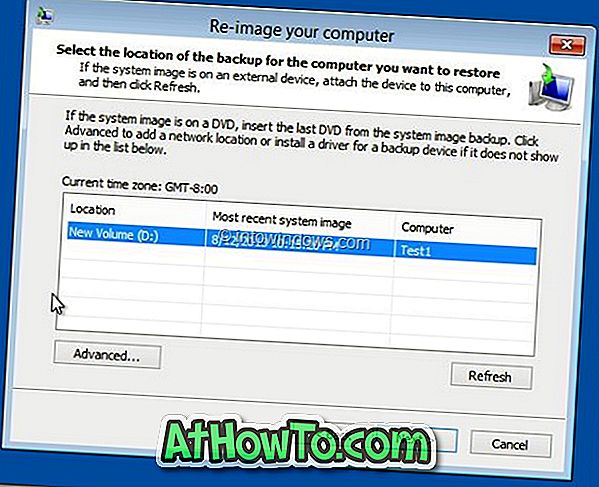
9. korak: Tukaj boste videli možnosti za formatiranje in razdelitev diskov. Ker že imate sistemsko particijo na vašem računalniku, preprosto kliknite gumb Naprej, ne da bi preverili možnost Oblika in razdelitev diskov.
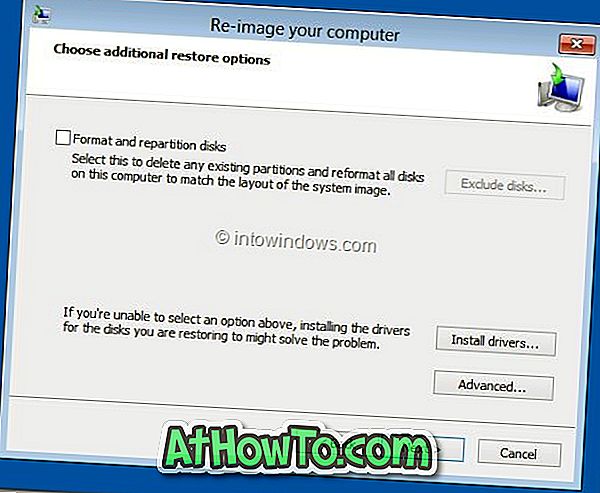
Korak 10: Na koncu kliknite gumb Finish (Končaj ), da začnete obnoviti varnostno kopijo slike. Ko se prikaže poziv za potrditev za nadaljevanje postopka, kliknite gumb Da. Kot smo že omenili, bodo vsi podatki o pogonih, ki jih boste obnovili, zamenjani s podatki v sliki sistema.
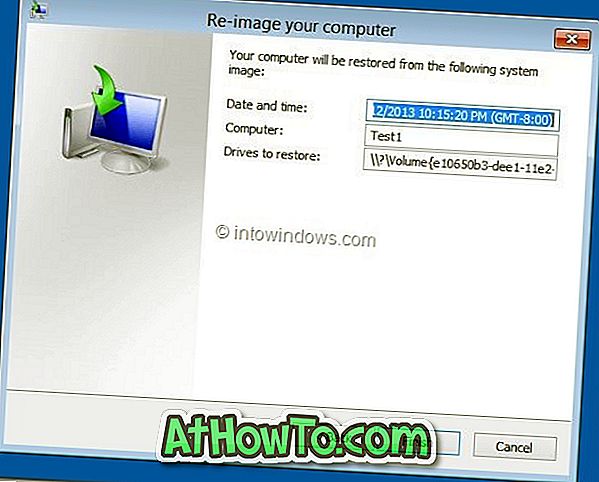
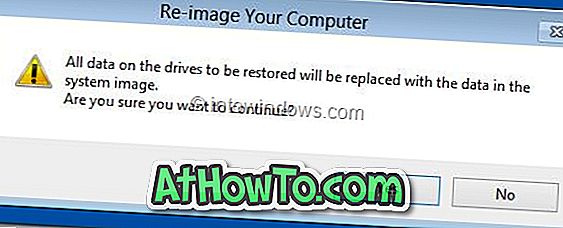


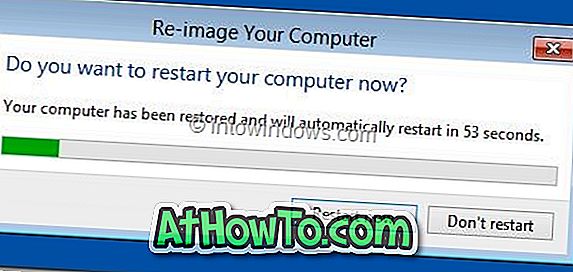
Ta postopek lahko traja do nekaj ur, odvisno od velikosti slike in strojne opreme sistema. Torej bodite potrpežljivi. Ko je varnostna kopija obnovljena, boste morali ponovno zagnati računalnik. Odstranite zagonske medije Windows 8.1 in zaženite Windows 8.1. Vso srečo!














